Как исправить ошибку отсутствия D3dx9_39.dll в Windows 10
Разное / / August 04, 2021
D3dx9_39.dll является важным файлом для программного обеспечения Microsoft DirectX и напрямую поддерживает множество игр и оборудования, например GPU. В последнее время, как сообщается, многие активные пользователи жаловались, что они столкнулись с ошибкой отсутствия D3dx9_39.dll в системе Windows 10. Указанная ошибка обычно возникает после того, как приложение или игра отказываются запускаться.
Содержание страницы
-
Исправления для ошибки отсутствия файла D3dx9_39.dll в Windows 10
- ИСПРАВЛЕНИЕ 1. Обновите установку среды выполнения DirectX:
- ИСПРАВЛЕНИЕ 2: Переустановите проблемную программу:
- ИСПРАВЛЕНИЕ 3: Удалите / переименуйте файл DLL:
- ИСПРАВЛЕНИЕ 4: Обновите / переустановите графический драйвер:
- ИСПРАВЛЕНИЕ 5. Восстановите установку .NET Framework
Исправления для ошибки отсутствия файла D3dx9_39.dll в Windows 10

Некоторые распространенные игры, в которых возникает ошибка D3dx9_39.dll, включают League of Legends, Witcher 1 & 2, Warhammer 40,000 и Prince of Persia. Как правило, все игры, выпущенные до того, как Direct X 11 стал нормой, могут вызывать ошибку отсутствия D3dx9_39.dll. Однако это решаемая проблема, и у нас есть достаточно исправлений для нее. Посмотрите ниже:
ИСПРАВЛЕНИЕ 1. Обновите установку среды выполнения DirectX:
По словам нескольких пострадавших пользователей, при установке распространяемого пакета DirectX Runtime June 2010 они смогли устранить ошибку отсутствия файла D3dx9_39.dll в Windows 10. Он будет работать не только при устранении указанной ошибки, но и аналогичных ее вариантов. Вот как можно установить обновление DirectX Runtime за июнь 2010 г. и проверить, помогает оно или нет:
- Во-первых, посетите Официальная страница загрузки Microsoft для загрузки Распространяемый пакет DirectX Runtime, июнь 2010 г.
- Теперь запустите установщик и следуйте инструкциям на экране, чтобы завершить процесс.
- После того, как вы установили Распространяемый пакет DirectX Runtime, июнь 2010 г., тогда перезагрузите компьютер, перезапустите проблемное приложение и проверьте, возникает ли ошибка снова или нет.
Примечание
Не загружайте недостающий файл d3dx9_39.dll отдельно с веб-сайта загрузки DLL. Поскольку при этом вы копируете только отдельный файл DLL, и даже если это решает проблемы для вас в данный момент, это может еще больше вызвать другие ошибки DLL. Кроме того, в некоторых случаях файл DLL, который вы загрузили отдельно, может содержать вредоносный код и может привести к сбою всей вашей системы.
ИСПРАВЛЕНИЕ 2: Переустановите проблемную программу:
Если ошибка отсутствующего файла d3dx9_39.dll была вызвана неисправными или поврежденными программными файлами и папками, Лучшее решение - переустановить это проблемное приложение или программу, а затем проверить, помогает ли это или нет. Для этого выполните следующие действия:
- Во-первых, нажмите Windows + R в целом, чтобы запустить ЗАПУСТИТЬ чат.
- В диалоговом окне RUN введите «Контроль" а затем нажмите ОК.

- Теперь в окне панели управления выберите Просмотр по в виде Категория а затем выберите Удалить программу вариант.
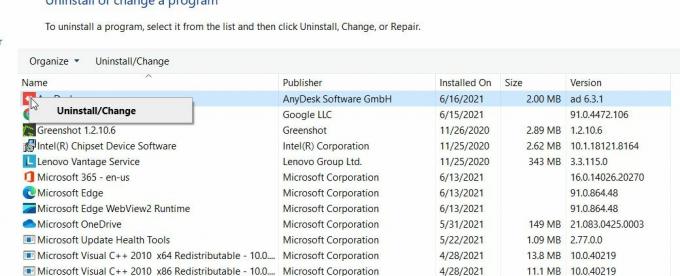
- Найдите проблемную программу и щелкните ее правой кнопкой мыши. Затем нажмите Удалить / Изменить вариант.
- Затем следуйте инструкциям на экране, чтобы завершить процесс удаления.
- После удаления программы / приложения загрузите и снова установите программу.
- Наконец, перезапустите программу и проверьте, решена ли указанная проблема.
ИСПРАВЛЕНИЕ 3: Удалите / переименуйте файл DLL:
Если предыдущая поврежденная установка файла DLL влияет на операции новой установки, возможно, вы не сможете установить файлы DLL. Лучшее решение здесь - удалить или переименовать старый файл DLL и дождаться завершения установки. Это, возможно, исправит пропавшую ошибку файла d3dx9_39.dll. Чтобы узнать больше, выполните следующие действия:
- Сначала перейдите к Значок окна на панели задач рабочего стола щелкните его правой кнопкой мыши и выберите Проводник из контекстного меню.

- Теперь перейдите по указанному ниже пути
\ Windows \ System32 \
- Здесь переименовать в d3dx9_39.dll файл, а затем перейдите к \ Windows \ SysWOW64 \ дорожка.
- Теперь переименуйте d3dx9_39.dll файл после этого перезагрузите ваш компьютер.
- Теперь, после перезагрузки системы, либо переустановите пакет DirectX Runtime как объяснено в первом исправлении.
- Или же переустановите проблемную игру как обсуждалось во втором исправлении.
- Это решит проблему за вас. Однако, если по какой-либо причине проблема все еще сохраняется, вы можете использовать сторонний деинсталлятор. Специальные инструменты удаления удаляют все трансферы проблемных DLL-файлов.
ИСПРАВЛЕНИЕ 4: Обновите / переустановите графический драйвер:
Ошибка отсутствия файла d3dx9_39.dll обычно вызвана поврежденным или устаревшим графическим драйвером. Здесь, если вы попытаетесь обновить или переустановить графический драйвер, это может помочь устранить ошибку. Для этого выполните следующие действия:
- Начать с, Обновлять ваш Окна а также Драйверы к их последней сборке, в частности, к драйверам видеокарты.
- Кроме того, проверьте, устранена ли ошибка отсутствия файла d3dx9_39.dll или она все еще сохраняется. Если да, то здесь для вас все закончится. Однако, если нет, переходите к шагам, приведенным ниже:
- Перейдите в веб-браузер, а затем скачать последнюю версию графического драйвера для вашего компьютера из OEM-сайт.
- Теперь щелкните правой кнопкой мыши на Значок окна на панели задач рабочего стола, а затем выберите Диспетчер устройств из контекстного меню.

- Внутри Окно диспетчера устройств, разверните опцию Видеоадаптеры, тогда щелкните правой кнопкой мыши на ваше графический драйвер а затем выберите вариант Удалить устройство из подменю.
- Подтвердите следующий запрос, а затем завершите процесс удаления. Щелкните текстовое поле для параметра Удалите программное обеспечение драйвера этого устройства.
- Сейчас перезагрузите ваш компьютер а затем проверьте, устранена ли ошибка отсутствия файла d3dx9_39.dll.
Хотя Window устанавливает все отсутствующие драйверы во время процесса перезапуска, в случае, если этого не произойдет, указанная ошибка все равно сохранится. Затем вам необходимо установить скачанный выше драйвер вручную.
ИСПРАВЛЕНИЕ 5. Восстановите установку .NET Framework
По словам нескольких пострадавших пользователей, пока они ремонтировали установку .NET Framework, ошибка отсутствия файла d3dx9_39.dll была решена для них. Вы также можете попробовать то же самое и проверить, помогает ли это в вашем случае. Для этого выполните следующие действия:
Рекламные объявления
- Сначала загрузите Инструмент Microsoft .Net Framework с официального сайта Microsoft.

- Сейчас запустить загруженный файл и позвольте ему завершить процесс ремонта.
- Ну наконец то, перезагрузите ваш компьютер и проверьте, решена ли указанная проблема.
Теперь некоторые дополнительные исправления, которые могут решить проблему отсутствия файла d3dx9_39.dll в Windows 10.
- Рассмотрите возможность копирования файла DLL из папки System32 (\ Windows \ System32 \) в папку SysWOW64 (\ Windows \ SysWOW64 \).
- Затем рассмотрите возможность копирования файла DLL из другого надежного источника, то есть другого надежного компьютера.
- Рассмотрите возможность повторной загрузки и установки приложения из надежного источника, например Steam. Когда вы загружаете любую игру из Steam, она автоматически устанавливает необходимые распространяемые компоненты этой игры, которые могут отсутствовать в вашей системе.
Это были все возможные исправления ошибки отсутствия D3dx9_39.dll в Windows 10. Хотя это не повод для беспокойства, но если ошибка мешает вам использовать определенную программу или программное обеспечение, рекомендуется исправить ее как можно скорее.
В конце статьи мы надеемся, что вы сможете устранить ошибку отсутствия D3dx9_39.dll в Windows 10, используя всю информацию, упомянутую и объясненную выше. Если у вас есть какие-либо вопросы или отзывы, напишите комментарий в поле для комментариев ниже.



